cp删除一个文件夹的命令
在日常使用电脑时,我们难免会遇到需要删除文件夹的情况。而对于初学者来说,这可能是一件比较困难的事情。今天我来为大家介绍一种简单快捷的方法,只需一行代码即可轻松删除文件夹。
方案一:使用CMD命令
首先,我们需要打开CMD命令提示符。可以通过按下Win+R组合键,输入cmd并按下回车键打开。
接着,在命令行中输入以下命令:
rmdir/s文件夹路径
其中,“/s”表示删除指定目录及其子目录下所有文件,这个参数是必须要加的。而“文件夹路径”则表示要删除的文件夹所在的路径。例如,如果要删除名为“test”的文件夹,且该文件夹位于D盘根目录下,则应输入以下命令:
rmdir/sD:\test
方案二:使用PowerShell
除了CMD命令之外,我们还可以使用PowerShell来删除文件夹。PowerShell是一个强大的脚本语言和shell工具,它可以让我们更加高效地管理Windows系统。
首先,我们同样需要打开PowerShell控制台。可以在Windows搜索框中搜索“PowerShell”并打开。
接着,在控制台中输入以下命令:
Remove-Item-Recurse-Force文件夹路径
其中,“-Recurse”表示删除指定目录及其子目录下所有文件,这个参数同样是必须要加的。而“-Force”则表示强制删除,即使文件夹中有只读文件也会被删除。最后,“文件夹路径”同样表示要删除的文件夹所在的路径。
注意事项:
1.在使用上述命令时,请确保你有足够的权限来执行这些操作。如果你没有管理员权限,可以尝试右键单击CMD或PowerShell图标,并选择“以管理员身份运行”选项。
2.在输入命令时,一定要小心谨慎,确保你要删除的是正确的文件夹。因为这些命令都是不可逆转的,一旦执行就无法恢复了。
3.如果你想在删除文件夹之前先查看其内容,可以使用“dir”命令来查看。
4.如果你需要删除一个只读文件夹,可以在上述命令中加入“-Force”参数即可。
综上所述,我们可以通过CMD和PowerShell两种方式来快速删除Windows系统中的一个文件夹。无论是初学者还是高级用户,都可以轻松掌握这些技巧并提高工作效率。
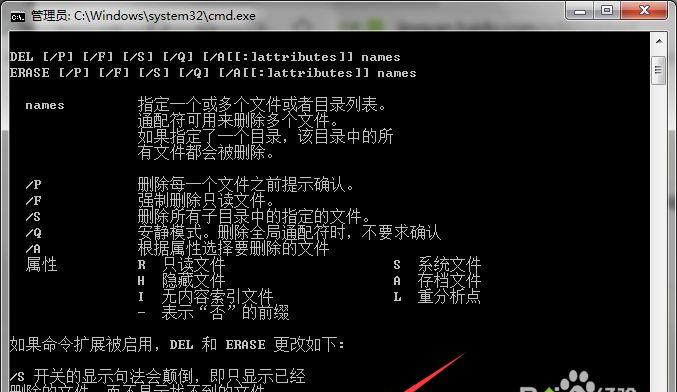
whatsapp官网版下载:https://cjge-manuscriptcentral.com/software/2519.html
